Que faire si votre PC ne fonctionne pas. L'ordinateur s'allume, mais un bip se fait entendre. Pourquoi Windows ne démarre pas
Que faire si WINDOWS ne démarre pas
Un petit guide sur ce qu'il faut faire si votre ordinateur ne s'allume pas ou ne démarre pas.
1. Problème : lorsque vous appuyez sur le bouton power, rien ne se passe, l'ordinateur n'émet aucun son, il n'y a pas d'image sur le moniteur.
Recommandations : Vérifiez si l'ordinateur est connecté à une prise, s'il y a de l'électricité dans cette prise, vérifiez que l'interrupteur situé à l'arrière de l'unité centrale sur l'alimentation est allumé, vérifiez que le câble d'alimentation de l'ordinateur fonctionne correctement (par exemple, connectez un moniteur en l'utilisant). Si tout a été vérifié et que tout est en ordre et que l'ordinateur ne démarre pas, le matériel informatique est probablement défectueux. Le plus souvent, l'alimentation électrique tombe en panne (généralement, ce n'est pas l'ensemble de l'unité qui tombe en panne, mais seulement le fusible, qui est assez simple à changer) ou la carte mère, auquel cas nous vous recommandons de contacter un centre de service.
2. Problème : lorsque vous appuyez sur le bouton d'alimentation, l'ordinateur émet des sons normaux, il n'y a aucune image sur le moniteur.
Recommandations : L'ordinateur ne s'allume peut-être pas en raison de paramètres BIOS incorrects (par exemple, la fréquence du bus du processeur est spécifiée comme étant supérieure à celle nécessaire au fonctionnement normal de l'ordinateur). Dans ce cas, essayez de démarrer avec la touche Inser enfoncée (c'est différent selon les cartes mères, les instructions décrivent quelle touche réinitialise les paramètres), si cela ne résout pas le problème, essayez de réinitialiser les paramètres du BIOS d'une autre manière : retirez le capot de l'unité centrale et recherchez le cavalier Clear CMOS sur la carte (les instructions de la carte mère indiquent où il se trouve) et déplacez le cavalier vers les contacts adjacents pendant quelques secondes, ou trouvez la batterie et retirez-la pendant quelques minutes.
3. Problème : L'ordinateur s'allume puis s'éteint immédiatement.
Retirez le capot de l'unité centrale, assurez-vous que le refroidisseur (ventilateur) du processeur tourne normalement et y est bien ajusté.
4. Problème : l'ordinateur s'allume, mais s'arrête sur la première page, il y a une inscription écrite en bas.
Recommandations : Vérifiez que le clavier est correctement connecté, s'il fonctionne et si des touches sont enfoncées. Essayez de réinitialiser les paramètres du BIOS comme indiqué à l'étape 2. Vérifiez que les disques durs et les lecteurs sont correctement connectés et fonctionnent correctement. Vérifiez que les paramètres du BIOS sont corrects.
5. Problème : l'ordinateur démarre, mais au lieu de charger le système d'exploitation, un message apparaît.
Recommandations : Vérifiez s'il y a une disquette dans le lecteur, s'il y a un disque dans le lecteur, vérifiez l'ordre de démarrage spécifié dans le BIOS. Si vous recevez un message indiquant que des fichiers système sont manquants, vous devrez réinstaller ou restaurer le système d'exploitation.
6. Problème : Windows* commence à se charger et l'ordinateur se bloque.
Recommandations : pendant le démarrage de l'ordinateur, appuyez sur la touche F8, dans le menu qui apparaît, sélectionnez MODE SÉCURISÉ. Si le système démarre en mode sans échec, le problème est probablement que le système est infecté par des virus ou exposé à des logiciels malveillants. En mode sans échec, recherchez les virus sur votre ordinateur (tous les antivirus ne fonctionnent pas dans ce mode, essayez d'utiliser les utilitaires gratuits AVZ ou DRWEB CureIT, n'oubliez pas de mettre à jour les bases de données antivirus) et désactivez tous les programmes dès le démarrage, pour ce faire, cliquez sur Démarrer-Exécuter-type msconfig et dans l'élément de démarrage, décochez toutes les cases.
*) Pour le système Windows XP
Option informatique -
Si le système d'exploitation Windows ne démarre pas et que l'ordinateur ne s'allume pas : les principales causes de dysfonctionnements.
Même si un ordinateur est une machine, il peut se comporter de manière imprévisible. Il semblait qu'hier tout était en parfait état, mais aujourd'hui le système d'exploitation Windows ne se charge pas ou, pire, rien ne fonctionne du tout. Bien sûr, cela exaspèrera même la personne la plus calme, mais il n’y a pas lieu de paniquer. Voyons d'abord quels dysfonctionnements de l'ordinateur existent qui l'empêchent de s'allumer, et aussi pourquoi le système d'exploitation Windows ne se charge pas.
Si l'ordinateur ne s'allume pas du tout, le problème vient probablement de l'alimentation électrique. Vérifiez s'il y a une tension là-bas, si la prise fonctionne, si le parasurtenseur est allumé et s'il y a un interrupteur à bascule sur l'alimentation électrique. La raison la plus courante pour laquelle un ordinateur ne s'allume pas est que l'interrupteur de l'alimentation est en position « arrêt ».
Si tout ce qui précède est en parfait état, mais que l'ordinateur ne démarre pas, cela signifie que l'alimentation électrique est toujours défectueuse. Vous pouvez le remplacer en le prenant, par exemple, auprès d'amis (méthode la plus courante). De nombreux artisans informatiques locaux le font, en remplaçant la pièce suspecte par une pièce de rechange. Mais vous devrez alors conserver un arsenal de pièces informatiques à la maison.
Les problèmes informatiques sont souvent associés à un contact insuffisant à la jonction des câbles, câbles, cartes ou réglettes. Tout ce qui se trouve dans l'ordinateur doit être assemblé et installé proprement, solidement et hermétiquement. Il est possible que pour trouver la cause du dysfonctionnement, vous deviez même démonter l'ordinateur puis le remonter, en testant et en ajoutant une pièce à la fois. Cette méthode assez simple nous aidera à trouver à presque 100 % le coupable d'une panne ou d'un blocage de l'ordinateur. Même si le processus peut être long, vous pouvez trouver le problème vous-même, sans faire appel à un spécialiste.
La raison la plus probable pour laquelle l'ordinateur s'éteint ou redémarre spontanément est la surchauffe du processeur ou de l'alimentation. La carte mère surveille toujours la température du processeur et, à des fins de protection, coupe l'alimentation lorsque la température atteint une température critique. Vous pouvez configurer les paramètres d'une telle protection dans le BIOS. Si vous avez mal installé le refroidisseur sur le processeur ou appliqué une épaisse couche de pâte thermique, la surchauffe peut se produire sensiblement plus rapidement. Le capteur de température est défectueux - l'ordinateur peut également s'éteindre spontanément. De plus, il n'y a pas de surchauffe, mais le capteur affichera des données incorrectes. Vous ne pouvez pas y parvenir sans l’aide d’informaticiens.
Parlons des principaux types de dysfonctionnements de l'ordinateur qui surviennent lorsque vous l'allumez :
1. L'ordinateur ne s'allume pas, l'alimentation électrique et les ventilateurs ne fonctionnent pas, les voyants de l'unité centrale ne s'allument pas.
La raison réside probablement encore une fois dans une alimentation électrique défectueuse. L'alimentation électrique pourrait tomber en panne en raison de surtensions et de la mauvaise qualité de la partie informatique elle-même.
Assurez-vous de vérifier que les câbles d'alimentation sont bien connectés à l'ordinateur et que le bouton power fonctionne correctement. Après cela, assurez-vous que l'interrupteur à bascule de l'alimentation électrique est en position « ON ». Répétons qu'il y a souvent eu des cas où un ingénieur de service, sans effectuer aucune manipulation, a simplement allumé l'ordinateur et celui-ci a commencé à travailler sereinement.
2. L'ordinateur ne s'allume pas, les voyants de l'unité centrale ne s'allument pas, mais les ventilateurs sont bruyants.
Pour être plus précis, l'unité centrale fonctionne, mais pas le moniteur. Par conséquent, vous devez absolument vous assurer que le moniteur fonctionne. Pour ce faire, il vous suffit de regarder le voyant d’alimentation. Il est disponible sur n’importe quel moniteur, et s’il s’allume, cela signifie qu’il fonctionne.
3. L'ordinateur s'allume, mais ne démarre pas, mais il émet un bip. Il n'y a aucune image sur le moniteur.
Dans ce cas, le décodage est assez simple : il est probable à 99 % que l'un des appareils soit grillé : la carte mère, la RAM et, plus rarement, le processeur ou l'alimentation. Il est impossible que le disque dur soit grillé. Il y a 1 % de chances que l'ordinateur surchauffe très rapidement. Il est probable que le refroidisseur, qui n'était pas bien fixé auparavant, se soit complètement détaché.
4. L'ordinateur s'allume mais ne démarre pas. Des lettres blanches apparaissent sur un écran noir.
Cela signifie très probablement que l'ordinateur fonctionne correctement. Le problème peut provenir du disque dur, mais, en règle générale, pas d'autres composants. Cependant, dans ce cas, vous ne pouvez pas vous passer de réinstaller Windows. Votre ordinateur peut simplement être infecté par un virus ou l'utilisateur peut avoir supprimé sans le savoir des fichiers système de première importance.
5. Considérons maintenant une situation dans laquelle l'ordinateur fonctionne, mais le système d'exploitation Windows trouve des milliers de raisons pour ne pas démarrer.
Il peut y avoir de nombreuses raisons pour lesquelles le système d'exploitation Windows ne démarre pas : des virus malveillants, des programmes illégaux ou, pire encore, les mains « tordues » des utilisateurs. Ce n'est peut-être pas si facile à comprendre du premier coup, mais nous allons essayer de le comprendre. Tout d'abord, il est important de comprendre à quel stade le système d'exploitation tombe en panne.
Si la fin du travail arrive au tout début et qu'un écran noir apparaît avant le chargement de Windows, la cause principale du problème est probablement un dysfonctionnement matériel. Un signe caractéristique est un court « bip » émis par la machine lorsque l'ordinateur est allumé. Il indique directement que l'équipement de base, qui comprend : le processeur, la carte mère, la mémoire, la carte vidéo, l'alimentation, a été testé et s'est révélé pleinement opérationnel. Il faudra toutefois se méfier si ce même « peep » est multiple, voire long, ou totalement absent. Jetez un œil à la notice de la carte mère, où vous trouverez une explication complète de certaines combinaisons de signaux sonores.
Bien sûr, vous pouvez immédiatement apporter votre ordinateur à un centre de service, mais il est beaucoup plus raisonnable et économique d'essayer de le vérifier à nouveau vous-même. Pour ce faire, éteignez l'ordinateur, débranchez le cordon d'alimentation, retirez le capot, puis redressez les cartes sur les connecteurs de la carte mère, rentrez correctement les câbles reliant la carte mère aux disques durs, aux lecteurs CD/DVD et aux fils. allant de l’alimentation électrique aux lecteurs et autres appareils. Assurez-vous de vérifier les connecteurs externes qui se connectent au moniteur, au clavier, à la souris, etc. Après cela, de nombreux problèmes causés par un mauvais contact disparaîtront sans laisser de trace.
N'oubliez pas de vérifier tous les ventilateurs situés dans le boîtier. Ils doivent être propres et en bon état de fonctionnement. Un ventilateur rempli de poussière perd sa capacité à refroidir correctement l’équipement dont il a la charge. Cela peut entraîner une surchauffe de l'équipement, un arrêt temporaire et une panne. Par conséquent, nettoyez et aspirez régulièrement les ventilateurs de votre ordinateur, y compris la grille extérieure du bloc d'alimentation. Pourquoi attendre des accidents si cela peut être évité à temps.
Si l'ordinateur effectue un autotest satisfaisant, un message apparaît à l'écran indiquant qu'un fichier système important est endommagé ou manquant. C'est beaucoup plus grave et signifie que soit le disque dur, soit l'un des composants de démarrage du système (enregistrement de démarrage principal, fichiers du chargeur de démarrage ou secteur de démarrage de cette partition, etc.) est défectueux. Vous pouvez restaurer la zone de démarrage à l'aide de la console de récupération à l'aide des commandes fixmbr et fixboot.
Si le système de démarrage fonctionne correctement mais que le chargeur de démarrage ne voit pas les fichiers système Windows, cela signifie que le disque dur lui-même est défectueux. Il peut être complètement inopérant ou ne pas entrer en contact avec les câbles. Les informations présentes sur un disque défectueux sont souvent complètement détruites. Cela se produit à nouveau en raison d'attaques de virus, de programmes sans licence ou de négligence de l'utilisateur.
Si le disque dur de votre ordinateur est complètement défectueux, alors vous ne pouvez rien faire, vous devrez en acheter un nouveau. En dernier recours, vous pouvez apporter l'ancien disque dur à un atelier de réparation, où il tentera de le restaurer. Si les informations sur le disque sont irrémédiablement endommagées, vous devez alors réinstaller et restaurer le système d'exploitation.
Si le téléchargement démarre au début, mais qu'il se termine ensuite par un message d'erreur ou un « écran bleu de la mort », et que le mode sans échec n'aide pas, seule la réinstallation sera utile. Si vous prenez soin de créer un disque de récupération d'urgence (ASR) à l'avance, vous pourrez restaurer votre système au moindre coût.
Il peut y avoir de nombreuses raisons pour lesquelles le PC ne s'allume pas ou que le système d'exploitation cesse de se charger. Cependant, il ne faut pas oublier que de nombreux problèmes peuvent être éliminés sans recourir aux mesures les plus extrêmes, à savoir les réparations effectuées dans des services spéciaux.
Chaque utilisateur de PC a rencontré au moins une fois une situation problématique lorsque l'ordinateur a simplement arrêté de démarrer. Parfois, cela arrive de manière inattendue, un jour seulement, il ne s’est pas allumé et c’est tout. Et parfois, il y a des raisons spécifiques qui vous sont immédiatement connues : vous avez attrapé un virus, vous l'avez laissé tomber ou vous avez versé de l'eau dessus, c'est-à-dire des situations dans lesquelles vous connaissez immédiatement les raisons.
Aujourd'hui, nous parlerons de ce qui doit être fait dans certaines circonstances. L’essentiel est de ne jamais paniquer et de ne pas se précipiter pour tirer ou casser quoi que ce soit. Asseyez-vous une minute et réfléchissez, et par où commencer, vous pouvez le lire en détail dans cet article.
Pourquoi mon ordinateur ne démarre-t-il pas ?
Tout d’abord, il convient de déterminer ce qui ne fonctionne pas exactement : le matériel ou le système. Si le téléchargement démarre lorsque vous appuyez sur le bouton Démarrer, mais est interrompu à un moment donné, cela peut être dû à un endommagement ou à une perte des fichiers nécessaires. Si l'ordinateur ne montre tout simplement aucun signe de vie lorsqu'il est allumé, cela signifie que le matériel est cassé.
Voici quelques conseils pour démarrer le système d’exploitation :
Si votre ordinateur ne montre même aucun signe de vie au démarrage, il peut y avoir bien d'autres raisons à cela. Il pourrait être:
— Dommages à la carte mère ;
— Dysfonctionnement de l'alimentation électrique ;
— Panne du processeur ;
— Câbles ou cordons débranchés ;
— Défaillance de la carte vidéo ;
- Etc. 
Tout d’abord, vérifiez si l’ordinateur est branché ! Des fois ça arrive. Si tout est connecté mais que l'ordinateur ne fonctionne pas, le moyen le plus simple de comprendre où se situe le problème est de tout déconnecter. Supprimez tous les appareils connectés tels que la carte vidéo, la carte son, la RAM, le lecteur, le disque dur, etc. ne laissant que la carte mère connectée. Si l'ordinateur s'allume dans cet état, le problème vient de l'un des appareils. Connectez chacun un par un et démarrez l'ordinateur. Dans l'une des tentatives, vous pourrez comprendre quel périphérique a rencontré le problème lorsque l'ordinateur cessera de redémarrer. Si l'ordinateur ne s'allume pas uniquement avec la carte mère, le problème vient soit de celle-ci, soit de l'alimentation électrique.
Lorsque l'essence du problème est claire, vous pouvez en acheter un nouveau qui fonctionne au lieu de celui cassé ou, si les dommages ne sont pas très critiques, apporter l'ordinateur à un centre de service pour des diagnostics et des réparations supplémentaires.
Bonne chance pour l'utiliser.
Que faire si l'ordinateur ne s'allume pas ou s'allume mais ne démarre pas.
Bien souvent, ces problèmes sont associés au matériel de l'ordinateur, c'est-à-dire à ses périphériques ou, comme on dit en argot informatique, au « matériel ».
Dans cet article, je vais vous parler des raisons les plus courantes à l’origine de tels problèmes.
Panne d'alimentation
Un problème assez courant est la panne d’alimentation.

Cela se manifeste généralement par le fait que lorsque vous allumez l'ordinateur, les ventilateurs ne démarrent pas et les voyants LED du boîtier ne s'allument pas. Bien qu'il existe des situations où, en cas de panne d'alimentation, l'ordinateur démarre, mais les informations ne s'affichent pas sur le moniteur. Cela peut signifier que les appareils informatiques sont partiellement alimentés (par exemple, la tension est fournie à la carte mère), mais soit la qualité de l'alimentation ne répond pas aux exigences, soit il y a des problèmes d'alimentation d'autres appareils, c'est-à-dire que tous les systèmes informatiques ne le sont pas. alimentés au niveau approprié.
Dans les ordinateurs de bureau, l'alimentation est installée dans le boîtier et il est très important de comprendre que la qualité de l'alimentation affecte directement la stabilité de l'ordinateur et de ses ressources.

Pour cette raison, il ne faut pas lésiner sur l’alimentation électrique. Une alimentation de mauvaise qualité peut non seulement tomber en panne assez rapidement, mais également griller d'autres appareils informatiques, comme la carte mère.
Et n'oubliez pas que le fonctionnement de l'alimentation est influencé par le boîtier de l'ordinateur et l'emplacement de l'unité centrale. Un boîtier bon marché avec une mauvaise ventilation peut très bien provoquer une panne d'alimentation.

Eh bien, l'emplacement de l'unité centrale informatique est très important, car si vous placez l'unité centrale sous la table près du mur, le risque de surchauffe augmente fortement et les problèmes ne menacent pas seulement l'alimentation électrique. Une surchauffe entraînera l'usure de tous les systèmes de refroidissement de l'ordinateur et très bientôt, vous entendrez un bourdonnement inhabituel des ventilateurs, indiquant qu'ils devront bientôt être remplacés.
Si des soupçons portent sur l'alimentation électrique, il n'y a qu'un seul moyen de le vérifier à la maison: connecter une autre alimentation, temporairement retirée d'un autre ordinateur.

Il n’y a rien de compliqué à cela et vous avez besoin d’une connaissance minimale de la structure informatique pour réaliser cette opération. Vous aurez besoin d'un tournevis cruciforme et du manuel de la carte mère pour y connecter correctement les connecteurs correspondants de l'alimentation. Vous pouvez vous passer de manuel, simplement en photographiant d'abord tous les connecteurs connectés avant de retirer l'alimentation, et après vérification, connectez l'alimentation à l'aide des photographies.
Eh bien, il faut dire qu'à la maison, remplacer temporairement un composant suspect par un similaire est le seul moyen fiable de déterminer rapidement la cause d'un problème matériel.
RAM
En règle générale, les problèmes de RAM entraînent le blocage de l'ordinateur ou un redémarrage soudain. Très souvent, ces problèmes s'accompagnent de l'apparition de ce qu'on appelle

De plus, l'ordinateur peut démarrer, mais aucune information ne sera affichée sur le moniteur. La raison peut être un module de mémoire défectueux ou sa panne, notamment en raison d'une alimentation électrique de mauvaise qualité.
Il est tout à fait possible de diagnostiquer indépendamment la RAM et vous pouvez même le faire.
Vous pouvez également remplacer temporairement la clé USB pour vous assurer que c'est bien là le problème.
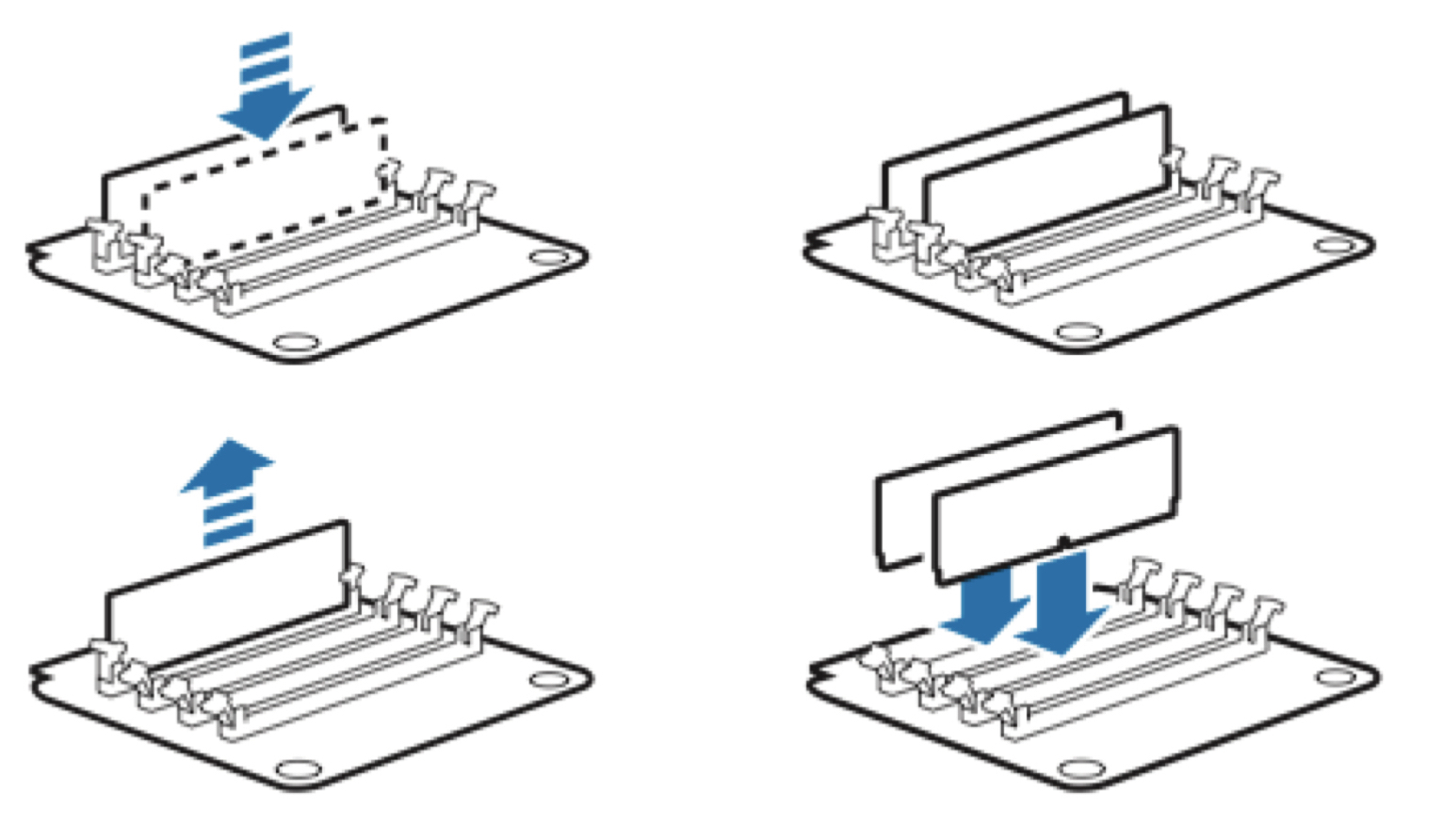
De nos jours, presque tous les ordinateurs sont équipés d'une mémoire double canal, c'est-à-dire généralement deux clés USB. Dans ce cas, vous pouvez alternativement travailler d'abord avec une seule barre, puis uniquement avec la seconde. De cette façon, vous pouvez déterminer expérimentalement laquelle des bandes est défaillante.
Eh bien, si le problème est survenu juste après avoir manipulé la RAM, alors vérifiez la fiabilité de son installation. Vous n'avez peut-être pas complètement installé la clé USB dans l'emplacement. Bien entendu, toutes les manipulations à l’intérieur du boîtier de l’ordinateur s’effectuent UNIQUEMENT lorsque l’alimentation est coupée.

Carte vidéo
Si l'ordinateur s'allume mais qu'il n'y a pas d'image sur le moniteur ou s'il présente des défauts, tels que des rayures, la raison réside probablement dans la carte vidéo.
Tout d'abord, des choses aussi triviales que le câble reliant le moniteur à la carte vidéo (unité système) sont vérifiées.

Ensuite, nous examinons l'intérieur du boîtier et veillons à ce que la carte vidéo soit correctement installée dans l'emplacement de la carte mère. Si possible, nous remplaçons temporairement la carte vidéo par une autre.

Il ne peut pas non plus être exclu que le moniteur se brise ou que le câble tombe en panne, mais cela est moins fréquent.
Carte mère
La carte mère peut également empêcher l'ordinateur de démarrer ou empêcher l'affichage d'informations à l'écran lorsque l'ordinateur est allumé. Un redémarrage ou un gel soudain de l'ordinateur peut également indiquer des problèmes avec la carte mère.
Étant donné que la carte mère constitue la base, avant de vous en douter, vous devez d'abord vérifier les autres appareils - l'alimentation, la RAM et la carte vidéo.

Eh bien, ici, vous aurez besoin de diagnostics plus sérieux et vous devrez contacter un service spécialisé, qui, après vérification, vous dira s'il vaut la peine de réparer la carte mère ou s'il est plus facile d'en acheter une nouvelle.

CPU
Le processeur ne peut être exclu, même s'il s'agit d'un cas assez rare. Dans ma pratique, j'ai rencontré une seule fois le fait que l'ordinateur était instable en raison d'un dysfonctionnement du processeur. C'était il y a longtemps et nous parlions à l'époque d'un ordinateur biprocesseur assez productif, construit sur des processeurs AMD. En raison d'une mauvaise ventilation, l'un des processeurs est tombé en panne, ce qui a entraîné des blocages soudains, des redémarrages et un refus de mise sous tension.

Or, cela est déjà peu probable et, peut-être, seul un défaut de fabrication peut entraîner de tels problèmes.
Bien sûr, vous pouvez essayer de remplacer le processeur chez vous par un processeur similaire provenant d'un autre ordinateur, mais contrairement à l'alimentation, cette opération est un peu plus compliquée.

Premièrement, différentes séries de processeurs sont installées dans différents sockets, c'est-à-dire un connecteur. Cela signifie que le deuxième processeur doit avoir exactement le même socket.

Deuxièmement, vous devrez vous occuper du système de refroidissement du processeur et tous ne peuvent pas être facilement démontés.

De plus, lors de la réinstallation du système de refroidissement sur le processeur, il est nécessaire d'utiliser de la pâte thermique pour mieux évacuer la chaleur du processeur. Tout le monde n'a pas un tube de pâte thermique sous la main, alors ici, comme dans le cas de la carte mère, il vaut mieux contacter le service.

Disque dur
Eh bien, si l'ordinateur ne démarre pas, mais que vous entendez un crépitement, un grincement ou un cliquetis inhabituel provenant du disque dur, cela indique clairement des problèmes avec celui-ci. Il peut également y avoir d'autres problèmes liés au disque dur, comme un message comme celui-ci :

Le message indique que le démarrage à partir du disque n'est pas possible, vous devez insérer le disque système et appuyer sur la touche Entrer.
Si une telle inscription apparaît après la mise sous tension de l'ordinateur, vous devez tout d'abord vérifier l'exactitude et la fiabilité de la connexion du disque dur à la carte mère, ainsi que vous assurer que le disque dur est visible, c'est-à-dire que le Le système de diagnostic de la carte mère détecte la présence d'un disque dur.
Nous avons déjà envisagé la situation où l'ordinateur, et aujourd'hui nous parlerons de la situation où l'ordinateur s'allume mais ne démarre pas.
Cela inclut les cas où l'ordinateur, après avoir appuyé sur un bouton, a commencé à émettre un son (bourdonnement) et des chiffres et des lettres sont apparus sur l'écran, mais avant l'apparition du bureau. n'arrive pas.
Considérons tous les dysfonctionnements possibles dans l'ordre :
L'ordinateur ne démarre pas, écran noir
L'ordinateur s'allume et affiche un écran noir, l'ordinateur ne démarre pas au-delà du BIOS. Regarder ce qui est écrit sur l'écran?
- S'il n'y a pas d'inscriptions pas de curseur ou clignotant, alors vous devriez lire comment vérifier et tester.

Dans de rares cas, il arrive que la batterie fonctionne, mais l'inscription APPUYEZ SUR F1 (ou F2) pour continuer ne disparaît pas lors des lancements ultérieurs. Ce problème ne peut être résolu sans réparer la carte mère. Tout ce que vous avez à faire est d'accepter cela et d'appuyer sur F1 (F2) à chaque démarrage.
L'ordinateur ne démarre pas. Écran bleu
soi-disant "écran bleu de la mort" a longtemps terrifié les utilisateurs de Windows.

On a beaucoup écrit à ce sujet, il existe de nombreux programmes qui décrivent les causes d'une erreur par son code (où chercher le nom de l'erreur et son code, encerclé sur l'écran). Je vais essayer de tout exprimer brièvement et le plus simplement possible :
1) Tout d'abord, vous devez vous rappeler quels nouveaux appareils et pilotes récemment installé sur votre ordinateur. On pense que dans 70% des cas"écran bleu" apparaît après une installation incorrecte Conducteurs. Par conséquent, je recommande de télécharger uniquement les pilotes sur le site du fabricant de l'équipement.
2) Disque dur endommagé, fichiers système perdus. à propos de cette question.
3) Problèmes avec RAM. Comment vérifier, c'est écrit.
4) Infection virale. Cela arrive assez rarement. Découvrez comment vaincre les virus.
Bien entendu, cette liste n’est pas exhaustive. J'ai l'intention de faire un article séparé sur ce sujet.
L'ordinateur ne démarre pas complètement (sur le bureau Windows)
Il s'agit de l'option lorsque Windows commence à se charger et cela dure très longtemps ou conduit même à un gel.

Ce qu'il faut faire:
— Assurez-vous que l'ordinateur ne surchauffe pas. La surchauffe est le plus souvent causée par la poussière. Comment nettoyer votre ordinateur de la poussière est écrit.
— Vérifiez votre ordinateur pour virus..
— Si vous ne parvenez pas à démarrer Windows en mode normal pour effectuer des mesures « thérapeutiques », sélectionnez "Mode sans échec". Avant que le système d'exploitation ne commence à se charger, appuyez sur la touche F8 jusqu'à ce que les options apparaissent. Là, sélectionnez "Mode sans échec". Cette option est conçue pour protéger contre les plantages et charger un minimum de programmes. Après avoir résolu les problèmes de Windows, redémarrez votre ordinateur.
Résultats
Nous avons examiné les principales options permettant de résoudre les problèmes de démarrage de Windows. Bien entendu, il ne s’agit pas d’une liste complète des défauts. Mais d'après ma propre expérience Je peux dire que le plus souvent, les gens sont confrontés aux problèmes ci-dessus.
Pour ceux qui ont des difficultés à appliquer le contenu de cet article, Écrivez dans les commentaires, je répondrai à tout le monde.
Vous pourriez également être intéressé par l'article
